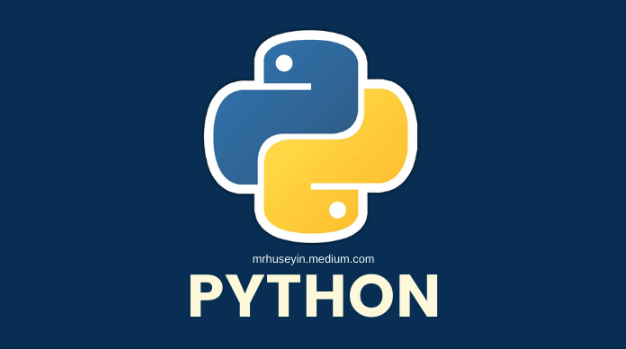PyCharm安装全攻略图文详解一键搞定
PyCharm是一款高效的集成开发环境(IDE),其安装过程可以通过以下步骤完成:首先,访问JetBrains官网下载社区版或专业版;接着,双击安装包,同意许可协议并选择安装路径;最后,启动PyCharm,创建新项目并使用默认Python解释器。PyCharm提供了代码自动补全、调试工具和版本控制功能,使用虚拟环境可以避免配置问题。本文将以图文并茂的方式详细介绍PyCharm的安装全程,并分享使用过程中常见的问题及实用建议,帮助初学者和开发者顺利上手。
PyCharm的安装步骤如下:1.访问JetBrains官网,下载社区版或专业版;2.双击安装包,同意许可协议,选择安装路径;3.启动PyCharm,创建新项目,使用默认Python解释器。PyCharm提供代码自动补全、调试工具和版本控制功能,使用虚拟环境可避免配置问题。
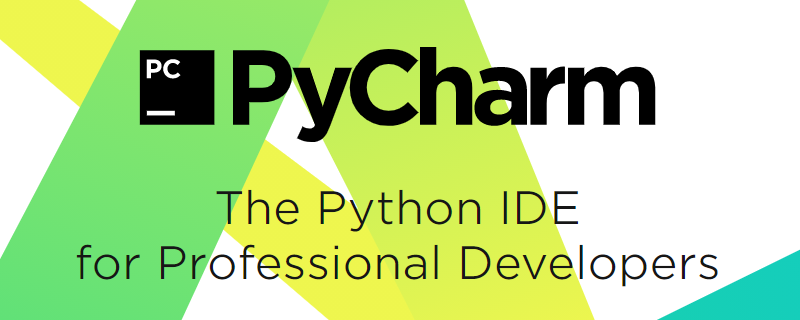
在这个数字化时代,选择一款高效的集成开发环境(IDE)对于编程效率的提升至关重要。今天,我们来探讨一下PyCharm的安装过程。我知道很多朋友在面对软件安装时可能会感到困惑,尤其是在涉及到一些配置细节的时候。别担心,我会以图文并茂的方式,详细带你走完PyCharm的安装全程,同时还会分享一些我在使用过程中踩过的坑以及一些实用的建议。
首先,让我们从下载PyCharm开始。访问JetBrains的官方网站,你会看到PyCharm有两个版本:社区版(Community Edition)和专业版(Professional Edition)。社区版是免费的,适合个人开发者和学生使用;而专业版则需要付费,提供了更多的功能,比如对Django、Flask等Web框架的支持。如果你是初学者,社区版完全能满足你的需求。
下载完成后,双击安装包开始安装过程。在安装过程中,你会看到一个许可协议,勾选同意后继续。接下来,你需要选择安装路径。我建议你选择一个你熟悉且容易记住的路径,比如C:\Program Files\JetBrains\PyCharm。安装过程中,你还需要选择是否创建桌面快捷方式,这取决于你的个人习惯。
安装完成后,启动PyCharm,你会看到一个欢迎界面。这里你可以选择创建一个新项目,或者打开一个已有的项目。如果你是第一次使用PyCharm,我建议你先创建一个新项目来熟悉一下操作界面。
在创建新项目时,你需要选择项目类型和解释器。我建议你选择纯Python项目,并使用系统默认的Python解释器,这样可以避免一些不必要的配置问题。在项目创建完成后,你会看到一个全新的PyCharm界面。这里有几个我个人觉得非常实用的功能:
- 代码自动补全:PyCharm的代码自动补全功能非常强大,可以大大提高你的编程效率。
- 调试工具:PyCharm内置了强大的调试工具,可以帮助你快速定位和解决代码中的问题。
- 版本控制:PyCharm支持Git等版本控制系统,可以帮助你更好地管理代码。
在使用PyCharm的过程中,我踩过一些坑。比如,在配置虚拟环境时,如果你不小心选择了错误的解释器,可能会导致一些奇怪的错误。另外,在安装第三方库时,如果你不使用虚拟环境,可能会导致全局Python环境的混乱。我的建议是,尽量使用虚拟环境来管理你的项目,这样可以避免很多不必要的麻烦。
最后,我想分享一些我在使用PyCharm过程中总结的最佳实践:
- 使用快捷键:PyCharm有很多强大的快捷键,可以大大提高你的工作效率。比如,
Ctrl + D可以复制当前行,Ctrl + /可以注释当前行。 - 定期备份:虽然PyCharm支持版本控制,但我还是建议你定期备份你的项目,以防万一。
- 保持更新:PyCharm会定期发布更新,保持软件的最新版本可以帮助你避免一些已知的bug。
希望这篇文章能帮你顺利安装和使用PyCharm。如果你在使用过程中遇到任何问题,欢迎在评论区留言,我会尽力帮你解答。
好了,本文到此结束,带大家了解了《PyCharm安装全攻略图文详解一键搞定》,希望本文对你有所帮助!关注golang学习网公众号,给大家分享更多文章知识!
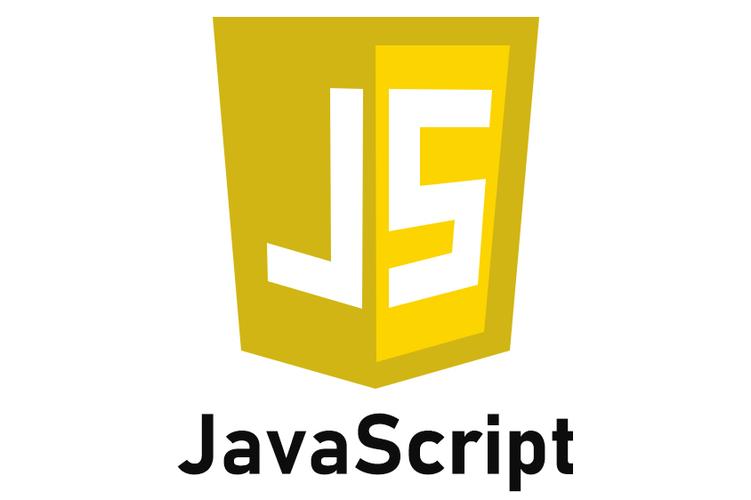 JavaScript中IntersectionObserverAPI的使用技巧
JavaScript中IntersectionObserverAPI的使用技巧
- 上一篇
- JavaScript中IntersectionObserverAPI的使用技巧

- 下一篇
- nohup命令输出重定向的实用攻略
-
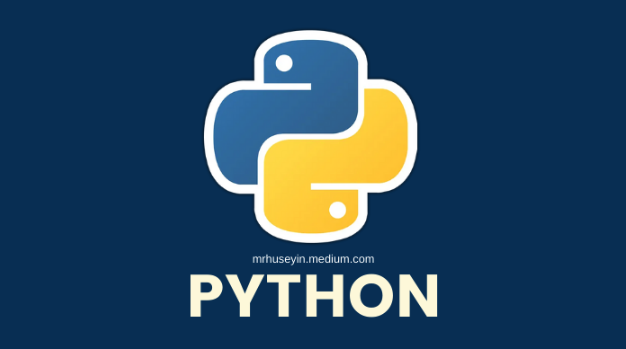
- 文章 · python教程 | 1分钟前 |
- Python中sys.stdout详解与使用技巧
- 318浏览 收藏
-
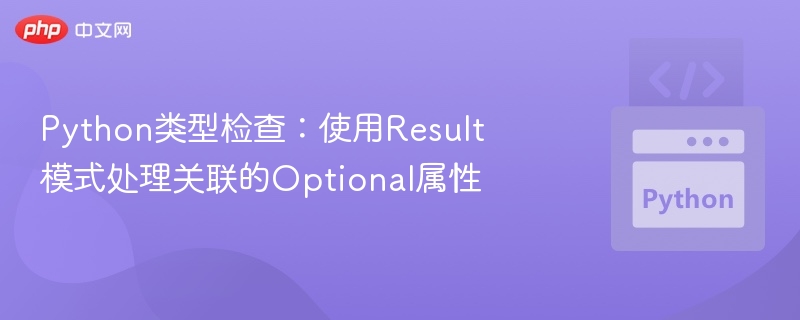
- 文章 · python教程 | 7分钟前 |
- Python结果模式处理可选属性详解
- 418浏览 收藏
-
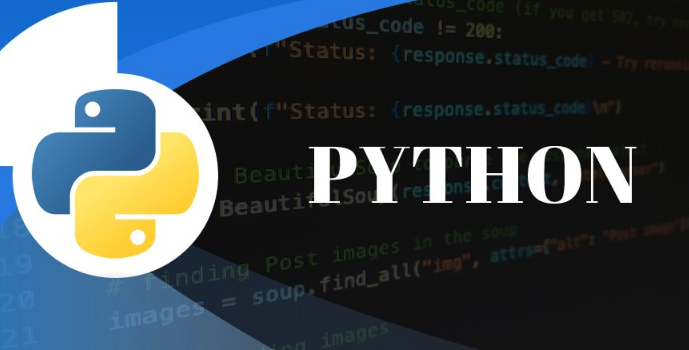
- 文章 · python教程 | 1小时前 | Python3 打包 pyinstaller 代码加密 py2exe
- Python3代码无法用py2exe打包加密
- 255浏览 收藏
-

- 文章 · python教程 | 1小时前 |
- 动态弹窗滚动与元素定位问题解决方法
- 297浏览 收藏
-
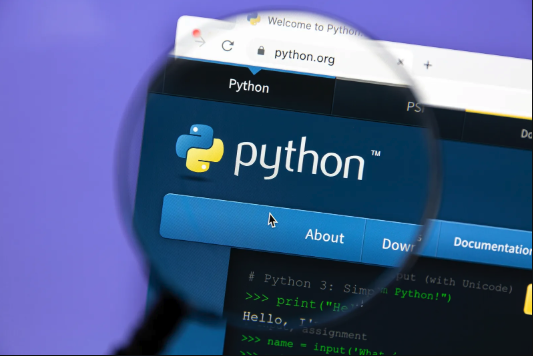
- 文章 · python教程 | 1小时前 |
- Python读取DICOM医疗文件方法解析
- 286浏览 收藏
-

- 文章 · python教程 | 1小时前 |
- 币安API止盈止损查询技巧
- 174浏览 收藏
-
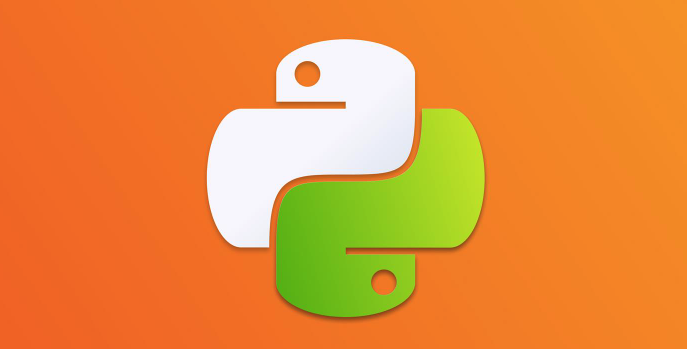
- 文章 · python教程 | 1小时前 | Matplotlib Python绘图 画布 子图 plt.figure
- Python绘图画布实用技巧分享
- 319浏览 收藏
-
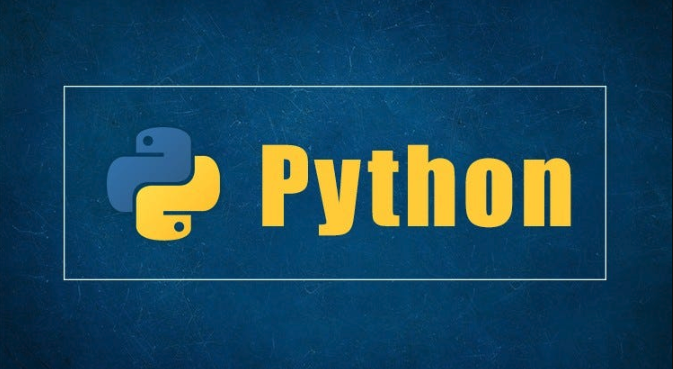
- 文章 · python教程 | 2小时前 |
- Python字符串字面量详解与用法
- 294浏览 收藏
-

- 文章 · python教程 | 2小时前 |
- Pythonconfigparser配置读取教程
- 345浏览 收藏
-
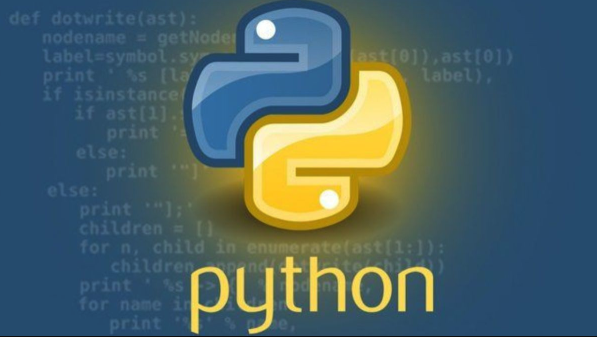
- 文章 · python教程 | 2小时前 |
- Python传递不定参数方法详解
- 464浏览 收藏
-

- 前端进阶之JavaScript设计模式
- 设计模式是开发人员在软件开发过程中面临一般问题时的解决方案,代表了最佳的实践。本课程的主打内容包括JS常见设计模式以及具体应用场景,打造一站式知识长龙服务,适合有JS基础的同学学习。
- 543次学习
-

- GO语言核心编程课程
- 本课程采用真实案例,全面具体可落地,从理论到实践,一步一步将GO核心编程技术、编程思想、底层实现融会贯通,使学习者贴近时代脉搏,做IT互联网时代的弄潮儿。
- 516次学习
-

- 简单聊聊mysql8与网络通信
- 如有问题加微信:Le-studyg;在课程中,我们将首先介绍MySQL8的新特性,包括性能优化、安全增强、新数据类型等,帮助学生快速熟悉MySQL8的最新功能。接着,我们将深入解析MySQL的网络通信机制,包括协议、连接管理、数据传输等,让
- 500次学习
-

- JavaScript正则表达式基础与实战
- 在任何一门编程语言中,正则表达式,都是一项重要的知识,它提供了高效的字符串匹配与捕获机制,可以极大的简化程序设计。
- 487次学习
-

- 从零制作响应式网站—Grid布局
- 本系列教程将展示从零制作一个假想的网络科技公司官网,分为导航,轮播,关于我们,成功案例,服务流程,团队介绍,数据部分,公司动态,底部信息等内容区块。网站整体采用CSSGrid布局,支持响应式,有流畅过渡和展现动画。
- 485次学习
-

- ChatExcel酷表
- ChatExcel酷表是由北京大学团队打造的Excel聊天机器人,用自然语言操控表格,简化数据处理,告别繁琐操作,提升工作效率!适用于学生、上班族及政府人员。
- 3183次使用
-

- Any绘本
- 探索Any绘本(anypicturebook.com/zh),一款开源免费的AI绘本创作工具,基于Google Gemini与Flux AI模型,让您轻松创作个性化绘本。适用于家庭、教育、创作等多种场景,零门槛,高自由度,技术透明,本地可控。
- 3394次使用
-

- 可赞AI
- 可赞AI,AI驱动的办公可视化智能工具,助您轻松实现文本与可视化元素高效转化。无论是智能文档生成、多格式文本解析,还是一键生成专业图表、脑图、知识卡片,可赞AI都能让信息处理更清晰高效。覆盖数据汇报、会议纪要、内容营销等全场景,大幅提升办公效率,降低专业门槛,是您提升工作效率的得力助手。
- 3426次使用
-

- 星月写作
- 星月写作是国内首款聚焦中文网络小说创作的AI辅助工具,解决网文作者从构思到变现的全流程痛点。AI扫榜、专属模板、全链路适配,助力新人快速上手,资深作者效率倍增。
- 4531次使用
-

- MagicLight
- MagicLight.ai是全球首款叙事驱动型AI动画视频创作平台,专注于解决从故事想法到完整动画的全流程痛点。它通过自研AI模型,保障角色、风格、场景高度一致性,让零动画经验者也能高效产出专业级叙事内容。广泛适用于独立创作者、动画工作室、教育机构及企业营销,助您轻松实现创意落地与商业化。
- 3803次使用
-
- Flask框架安装技巧:让你的开发更高效
- 2024-01-03 501浏览
-
- Django框架中的并发处理技巧
- 2024-01-22 501浏览
-
- 提升Python包下载速度的方法——正确配置pip的国内源
- 2024-01-17 501浏览
-
- Python与C++:哪个编程语言更适合初学者?
- 2024-03-25 501浏览
-
- 品牌建设技巧
- 2024-04-06 501浏览